-
-
Identitätspools verschiedener Verbindungstypen von Maschinenidentitäten
-
Cloud Connector Standalone Citrix Secure Ticketing Authority (STA)-Dienst
-
-
-
-
Vergleichen, Priorisieren, Modellieren und Problembehandlung für Richtlinien
-
-
Citrix Diagnostic Facility-Trace beim Systemstart aufzeichnen
This content has been machine translated dynamically.
Dieser Inhalt ist eine maschinelle Übersetzung, die dynamisch erstellt wurde. (Haftungsausschluss)
Cet article a été traduit automatiquement de manière dynamique. (Clause de non responsabilité)
Este artículo lo ha traducido una máquina de forma dinámica. (Aviso legal)
此内容已经过机器动态翻译。 放弃
このコンテンツは動的に機械翻訳されています。免責事項
이 콘텐츠는 동적으로 기계 번역되었습니다. 책임 부인
Este texto foi traduzido automaticamente. (Aviso legal)
Questo contenuto è stato tradotto dinamicamente con traduzione automatica.(Esclusione di responsabilità))
This article has been machine translated.
Dieser Artikel wurde maschinell übersetzt. (Haftungsausschluss)
Ce article a été traduit automatiquement. (Clause de non responsabilité)
Este artículo ha sido traducido automáticamente. (Aviso legal)
この記事は機械翻訳されています.免責事項
이 기사는 기계 번역되었습니다.책임 부인
Este artigo foi traduzido automaticamente.(Aviso legal)
这篇文章已经过机器翻译.放弃
Questo articolo è stato tradotto automaticamente.(Esclusione di responsabilità))
Translation failed!
Adaptiver Transport
Adaptive Transport ist ein Mechanismus in Citrix Virtual Apps and Desktops™, der das Herstellen von Verbindungen für HDX-Sitzungen unter Verwendung eines bevorzugten Transportprotokolls ermöglicht und gleichzeitig einen Fallback auf TCP bereitstellt, wenn keine Konnektivität mit dem bevorzugten Protokoll verfügbar ist.
Die folgenden Transportprotokolle werden unterstützt:
- Enlightened Data Transport (EDT)
- Transmission Control Protocol (TCP)
Konfiguration
Der adaptive Transport ist standardmäßig aktiviert. Sie können den adaptiven Transport für folgende Modi konfigurieren:
- Bevorzugt: (Standard) Der Client versucht, eine Verbindung mit dem bevorzugten Protokoll herzustellen, und fällt auf TCP zurück, wenn die Konnektivität mit dem bevorzugten Protokoll nicht verfügbar ist.
- Diagnosemodus: Der Client versucht nur, eine Verbindung mit dem bevorzugten Protokoll herzustellen. Das Fallback auf TCP wird deaktiviert.
- Aus: Der Client versucht nur, eine Verbindung über TCP herzustellen.
Funktionsweise
Wenn Adaptive Transport auf Preferredg esetzt ist, versucht der Client, parallel sowohl mit dem bevorzugten Protokoll als auch mit TCP eine Verbindung zur Sitzung herzustellen. Auf diese Weise kann die Verbindungszeit optimiert werden, wenn keine Verbindung mit dem bevorzugten Protokoll hergestellt werden kann und der Client auf TCP zurückgreifen muss. Wenn die Verbindung über TCP hergestellt wird, versucht der Client alle fünf Minuten, im Hintergrund eine Verbindung mit dem bevorzugten Protokoll herzustellen.
Wenn Adaptive Transport auf Diagnosemodus eingestellt ist, stellt der Client nur mit dem bevorzugten Protokoll eine Verbindung zur Sitzung her. Wenn der Client keine Verbindung mit dem bevorzugten Protokoll herstellen kann, greift er nicht auf TCP zurück und die Verbindung schlägt fehl.
Wenn Adaptive Transport auf Off gesetzt ist, ist Adaptive Transport deaktiviert und der Client stellt nur über TCP eine Verbindung zur Sitzung her.
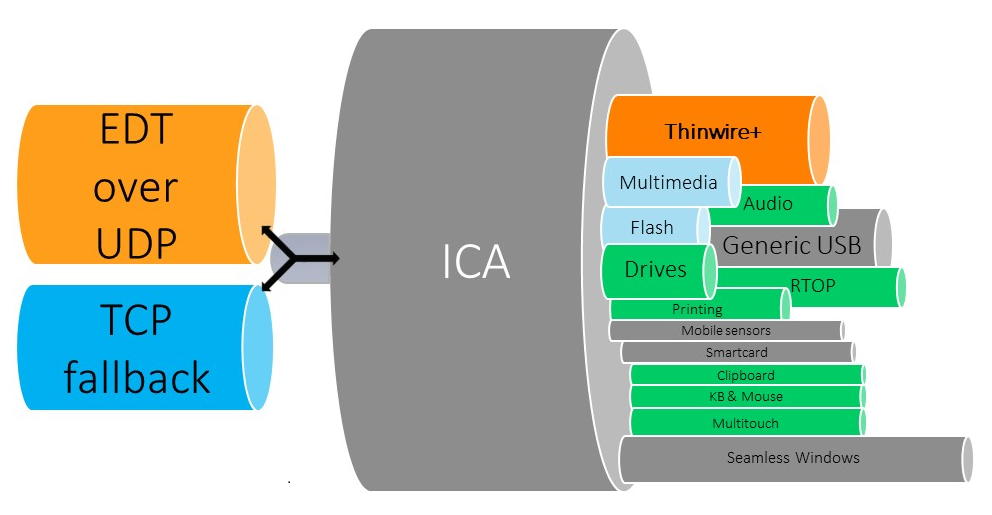
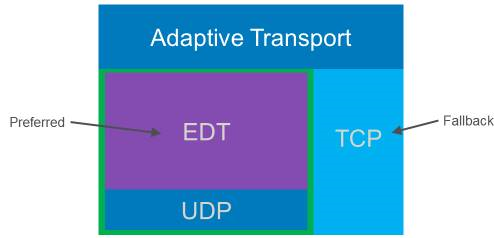
Systemanforderungen
Dies sind die Anforderungen für den Einsatz von adaptivem Transport und EDT:
- Steuerungsebene
- Citrix DaaS (früher Citrix Virtual Apps and Desktops Service)
- Citrix Virtual Apps and Desktops: aktuell unterstützte Version
- Virtual Delivery Agent
- Windows: aktuell unterstützte Version (2402 oder höher empfohlen)
- Linux: aktuell unterstützte Version (2402 oder höher empfohlen)
- Citrix Workspace™-App
- Windows: aktuell unterstützte Version (2402 oder höher empfohlen)
- Linux: aktuell unterstützte Version (2402 oder höher empfohlen)
- Mac: aktuell unterstützte Version (2402 oder höher empfohlen)
- iOS: aktuell verfügbare Version im Apple App Store
- Android: aktuell verfügbare Version in Google Play
- Citrix NetScaler® Gateway
- 14.1.12.30 oder höher (empfohlen)
- 13.1.17.42 oder höher (13.1-52.19 oder höher empfohlen)
Hinweis:
Einzelheiten zu Linux VDA finden Sie in der Dokumentation zu Linux Virtual Delivery Agent.
Netzwerkanforderungen
In den folgenden Abschnitten sind die Netzwerkanforderungen für die Verwendung von EDT mit adaptivem Transport aufgeführt:
Sitzungshosts
Wenn Ihre Sitzungshosts über eine Firewall wie die Windows Defender-Firewall verfügen, müssen Sie den folgenden eingehenden Verkehr für interne Verbindungen zulassen.
| Beschreibung | Quelle | Protokoll | Port |
|---|---|---|---|
| Interne Verbindung — Sitzungszuverlässigkeit aktiviert | Client
|
UDP
|
2598 |
| Interne Verbindung — Sitzungszuverlässigkeit deaktiviert | 1494 | ||
| Interne Verbindung – HDX™ Direct oder VDA SSL | 443 |
Hinweis:
Das VDA-Installationsprogramm fügt der Windows Defender-Firewall die entsprechenden Regeln für eingehenden Datenverkehr hinzu. Wenn Sie eine andere Firewall verwenden, müssen Sie die obigen Regeln hinzufügen.
Internes Netzwerk
Die folgende Tabelle zeigt die Firewallregeln, die für die Verwendung von EDT in Ihrem Netzwerk erforderlich sind:
| Beschreibung | Protokoll | Quelle | Ziel | Zielport |
|---|---|---|---|---|
| Direkte interne Verbindung — Sitzungszuverlässigkeit aktiviert | UDP
|
Clientnetzwerk
|
VDA-Netzwerk
|
2598 |
| Direkte interne Verbindung — Sitzungszuverlässigkeit deaktiviert | 1494 | |||
| Direkte interne Verbindung — HDX Direct oder VDA SSL | 443 | |||
| NetScaler Gateway | NetScaler-SNIP
|
2598 | ||
| NetScaler Gateway — VDA SSL | 443 |
Hinweis:
Wenn Sie den Citrix Gateway Service verwenden, müssen Sie Rendezvous aktivieren, um EDT als Transportprotokoll zu verwenden. Die System- und Netzwerkanforderungen finden Sie in der Rendezvous-Dokumentation.
Clientnetzwerk
In der folgenden Tabelle sind die Konnektivitätsanforderungen für Clientgeräte aufgeführt:
| Beschreibung | Protokoll | Quelle | Ziel | Zielport |
|---|---|---|---|---|
| Interne Verbindung — Sitzungszuverlässigkeit aktiviert | UDP
|
Client IP
|
VDA-Netzwerk
|
2598 |
| Interne Verbindung — Sitzungszuverlässigkeit deaktiviert | 1494 | |||
| Interne Verbindung — HDX Direct oder SSL VDA | 443 | |||
| Externe Verbindung — NetScaler Gateway | Öffentliche IP-Adresse von NetScaler Gateway | 443 | ||
| Externe Verbindung – Citrix Gateway Service | Citrix Gateway Service | 443 |
Hinweis:
Wenn Sie Citrix Gateway Service verwenden, müssen Clients https://..nssvc.net erreichen können. Wenn Sie nicht alle Subdomänen mit https://..nssvc.net zulassen können, können Sie stattdessen https://*.c.nssvc.net und https://*.g.nssvc.net verwenden. Weitere Informationen finden Sie im Knowledge Center-Artikel CTX270584.
Teilen
Teilen
In diesem Artikel
This Preview product documentation is Citrix Confidential.
You agree to hold this documentation confidential pursuant to the terms of your Citrix Beta/Tech Preview Agreement.
The development, release and timing of any features or functionality described in the Preview documentation remains at our sole discretion and are subject to change without notice or consultation.
The documentation is for informational purposes only and is not a commitment, promise or legal obligation to deliver any material, code or functionality and should not be relied upon in making Citrix product purchase decisions.
If you do not agree, select I DO NOT AGREE to exit.